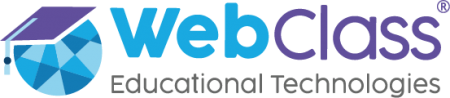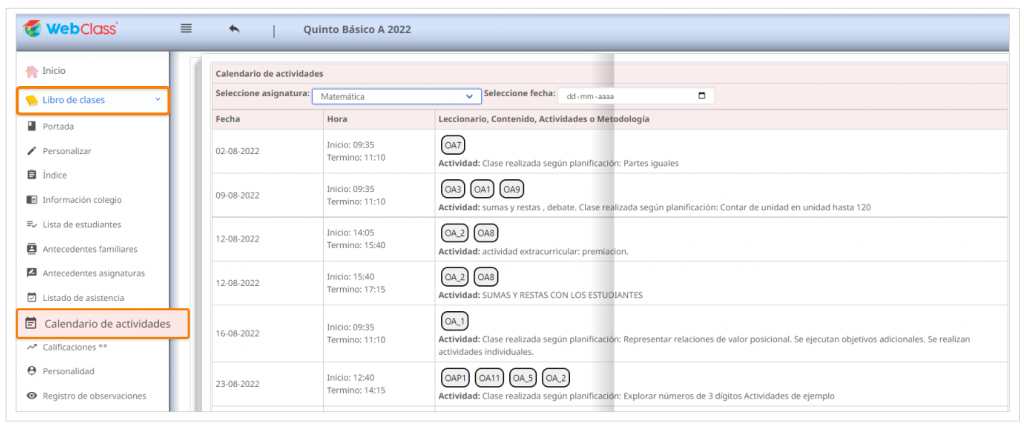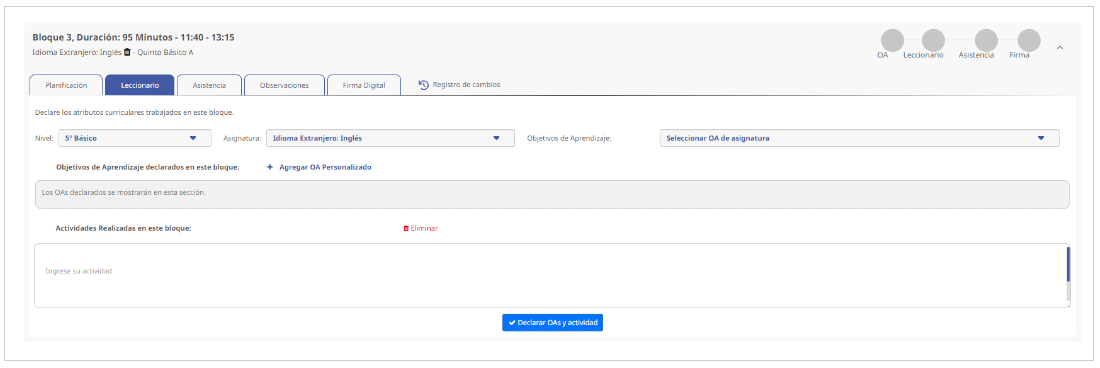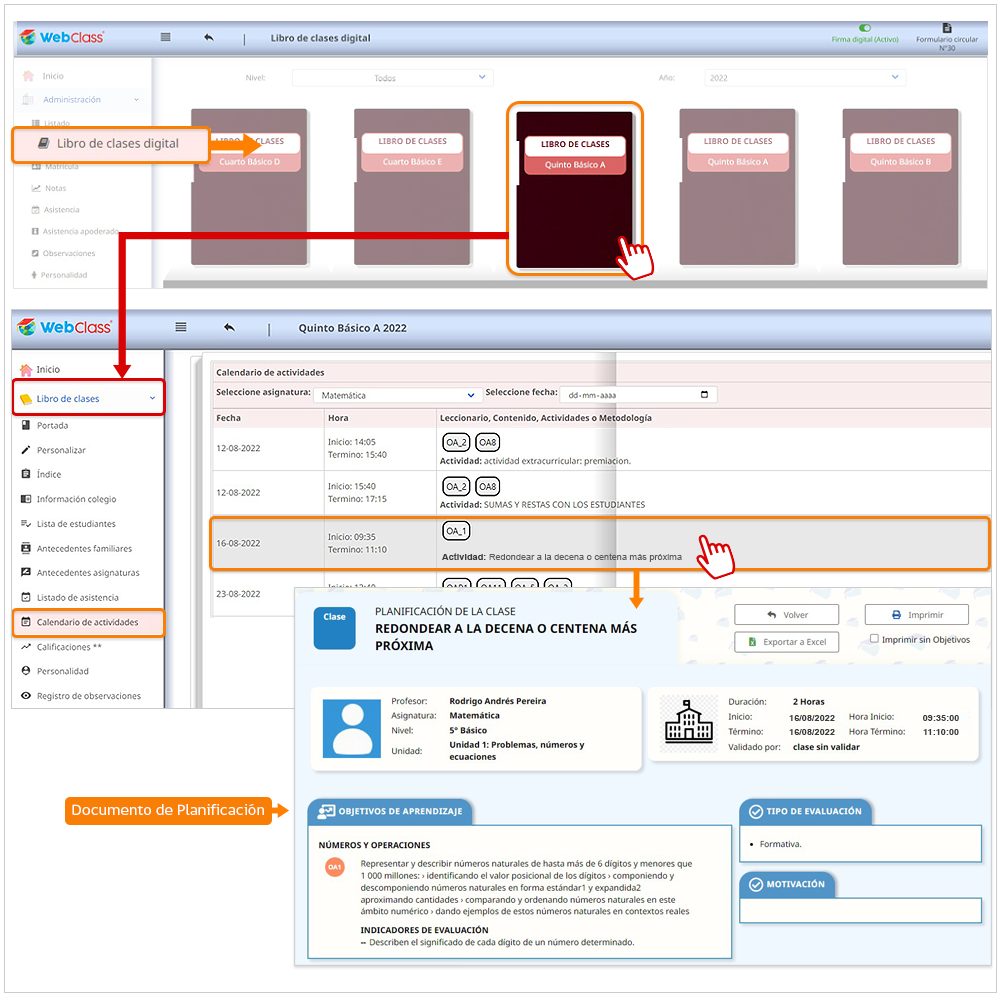Perfiles a los que está dirigido el artículo:
En la plataforma WebClass, existen dos (2) vías para consignar la información exigida (respecto de las clases efectivamente realizadas) en el leccionario (formalmente, registro de sectores educativos o calendario de actividades del libro de clases digital). De ellas, solo la consignación de la información desde los bloques horarios le permitirá completar el registro sin que, necesariamente, exista de por medio una clase creada y almacenada en la plataforma WebClass.
La acción de registrar OAs y actividades en el calendario de actividades, a partir de una clase creada y almacenada en la plataforma, se denomina “ejecutar” la clase.
Las dos vías para registrar información en el calendario de actividades son:
- 1. Declarar OAs y actividades desde la vista de los bloques horarios
- 2. Ejecutar la clase desde el visor de clases en "Mis planificaciones"
1. Ingrese a la vista del horario por bloques para el curso de interés. Desde la pantalla de inicio, según su perfil de usuario, siga una de las siguientes rutas:
Como UTP:
[Calendario] (esquina superior derecha) > Filtre por nivel/curso > Seleccione día en el calendario
Como Profesor:
Filtre por nivel/curso > Seleccione día en el calendario
2. Verá la división de la jornada por bloques horarios. Presione sobre la clase de interés para visualizar la agrupación en pestañas de los campos que lo componen.
3. Para declarar OAs, actividades o contenidos de una clase que proviene de su banco de planificaciones personal (funcionalidad "Mis planificaciones"), primero vaya a la pestaña "Planificación". Busque y cargue la planificación de la clase que realizó.
Nota: La información se declarará en la asignatura que corresponde al bloque, no en la asignatura de la clase cargada. Si no utilizó una clase de "Mis planificaciones", omita este paso.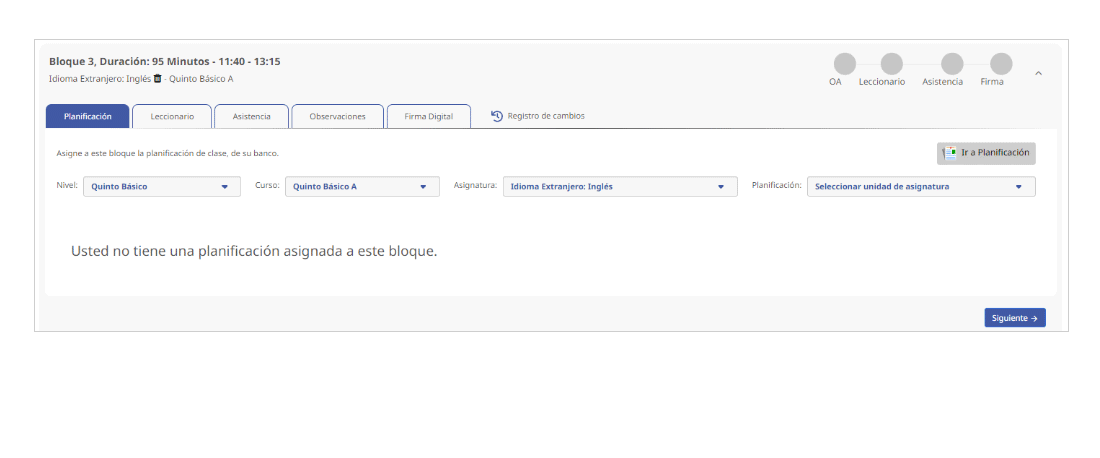
4. Vaya a la pestaña "Leccionario". Si cargó una clase desde su banco de planificaciones personal, verá los OAs y actividades asociados a ella. Si no, agréguelos filtrando por "Nivel", "Asignatura" y "Objetivo de Aprendizaje".
4.1. Seleccione el o los OA abordados durante la clase. Describa la actividad desarrollada en el cuadro de texto y presione [Declarar OAs y actividad]. No es necesario firmar (digitalmente) la clase para que la plataforma envíe la información al calendario de actividades del libro de clases digital.
5. La información declarada se registrará con la fecha y hora del bloque horario.
6. Presionar el botón [Declarar OAs y actividad] provocará, en "Mis planificaciones", que las clases ejecutadas cambien su color de fondo: rojo a verde. Además, aparecerán como "ejecutadas".
-
- Busque la unidad que contiene la clase que desea ejecutar. Vaya a "Planificación" > "Mis planificaciones" y use los filtros para encontrar la unidad deseada.
- Presione sobre el nombre de la unidad para abrirla. Busque la clase que realizó en el listado del visor de clases.
- Presione el botón [Ejecutar]. Esta acción enviará la información consignada en la planificación de la clase al leccionario (OAs, actividad, fecha y hora).
- Una vez ejecutada, la clase cambiará de color de fondo: rojo a verde.

- Las clases ejecutadas desde aquí se declaran en el leccionario con la fecha y la hora que aparece en la configuración de la clase (no del bloque en que se aplicaron). Se sugiere revisar esta información antes de ejecutarla (presione editar y revise la información del paso 1).
Para revisar el calendario de actividades del libro de clases digital siga la ruta:
“Administración” > “Libro digital” > “filtro nivel/año” > Ingrese al libro de clases digital presionando sobre él > “Calendario de actividades“.